マーケティングツール
【Promoted Listings - Priority】eBayマーケティングツール
【Promoted Listings - Priority】eBayマーケティングツール
Promoted Listings - Priority (旧名称:Promoted Listings Advanced)
Promoted Listings – Priority ガイドをダウンロード
上位表示のメリットや設定手順、最適化のポイントを詳しく解説。
Advertising Dashboard ガイドをダウンロード
広告成果を一元管理し、戦略を最適化するためのダッシュボード活用法を詳しく解説。
2026年1月13日からの変更点についてお知らせ
2026年1月13日より、Promoted Listings - Priority(以下PLP)を利用している出品者は、検索結果ページ上部の「最上位広告枠」への独占的なアクセスが可能になります。これにより、出品の視認性が向上し、より多くのバイヤーにリーチする機会が拡大します。
対象サイト
- ebay.com、ebay.ca、cafr.ebay.ca
*ebay.co.uk、ebay.fr、ebay.it、ebay.es、ebay.au、ebay.deは2025年6月JSTに更新済み。
主な変更点
- 最上位広告枠の独占: 今後、検索結果の最上位広告枠には、PLPのみを設定している出品が表示されます。
- PLG広告の変更: Promoted Listings – General(以下PLG)を利用した出品は、最上位広告枠の対象外となります。
- 既存のPLP設定: PLPを既にご利用の場合、変更後も自動的に最上位広告枠への表示対象となります。
背景と目的
この変更は、PLPを活用することで、売上向上につながる可能性を高めることを目的としています。
PLPは、クリック単価(CPC)モデルを採用し、高度なターゲティングや予算管理機能を提供しています。近年では、AIによるキーワードガイダンス、スマートターゲティング、トレンドベースのキャンペーンなどの新機能が追加され、出品者の販促活動を支援しています。今回のアップグレードにより、PLPが最上位広告枠への独占アクセスを持つことで、さらなる広告効果が期待されます。
よくある質問(FAQ)
Q:独占的アクセスとは?
A:PLPを利用している出品のみが、検索結果ページ上部の最初の広告枠に表示されます。PLGでプロモートされたリスティングは、この最上位広告枠には表示されません。なお、該当するPLPリスティングが存在しない場合には、通常のリスティングが表示されるため、バイヤーに対しては常に最適な検索結果が提供されるようになっています。
Q:PLPは必ず最上位に表示されますか?
A: いいえ、表示順位はキーワード関連性、価格、出品の品質など、複数の要素に基づいて決定されます。
Q:PLPを利用しているのに広告が表示されないのはなぜですか?
A:PLPを使って広告を出しても、出品が自動的に広告枠に表示されるわけではありません。バイヤーが商品を検索するたびに、どのリスティングを表示させるかは、eBayのシステムが都度判断しています。その判断には、入力されたキーワードとの関連性や、広告予算、そしてリスティングそのものの品質といった複数の要素が影響します。そのため、広告が優先戦略で設定されていても、必ずしも常に最上位に表示されるとは限りません。
Q: 費用(支出)は変わりますか?
A: 検索結果の上位に表示されるリスティング、特に最上位の広告枠に表示されるものは、バイヤーからの視認性が高くなるため、クリック率や売上が上がる可能性が高くなります。その結果、より多くのバイヤーが広告を目にし、実際にクリックする機会が増えることで、広告費の消化が速くなる、または全体的に広告支出が増加する可能性があります。
Promoted Listings - Priorityとは
数十億点の商品が出品されているeBayでは、商品が適切なバイヤーの目に触れるようにすることが重要です。
Promoted Listings - Priorityは、eBayサイト内全体で優先的に広告枠へのアクセスを提供するクリック単価モデルの広告ソリューションです。ターゲティングや予算管理などの高度なキャンペーン管理オプションを使用することで、最大で*50%以上の販売増加*が期待できます(2022年9月~2023年2月のデータに基づく)。
Promoted Listings - Priority/Generalの違い
Promoted Listings – Priority とGeneralの違いは下記の通りです。
大きな違いはGeneralが売上に応じて費用が発生するのに対し、Priorityはクリックに応じて費用が発生します。それぞれの特性を理解し、効果的に活用してください。
| Promoted Listings - Priority | Promoted Listings - General | |
|---|---|---|
| 特徴 | 商品へのアクセス(トラフィック)を促進し、回転率を上げたい場合や新規顧客を獲得したい場合に有効 | 表示回数を増やしたい場合に有効 |
| 費用 | クリックに応じて費用が発生 | 売上に応じて費用が発生 |
| おすすめの利用方法 | 在庫を積んでいる商品、シーズンに応じた商品、トレンド商品やイベント(例:クリスマス)など | 売れた場合にのみ費用が発生するため、幅広く商品を設定 |
Promoted Listings – Priorityのしくみ
Promoted Listings - Priorityは、CPC(クリック単価)モデルがベースになっています。利用を開始するには、まずキーワードとクリックの単価を決定します。次に、商品をeBayの検索結果で上位に表示させるために入札します。上位に表示させると、バイヤーがデスクトップ、モバイル、eBayアプリなどを使ってeBay全体で商品を検索しているときに、出品商品をバイヤーに見つけてもらうことができます。
表示箇所
設定したターゲットキーワードをもとに検索結果各ページにおける上位4つの枠内に広告が表示されます。
PCの場合:
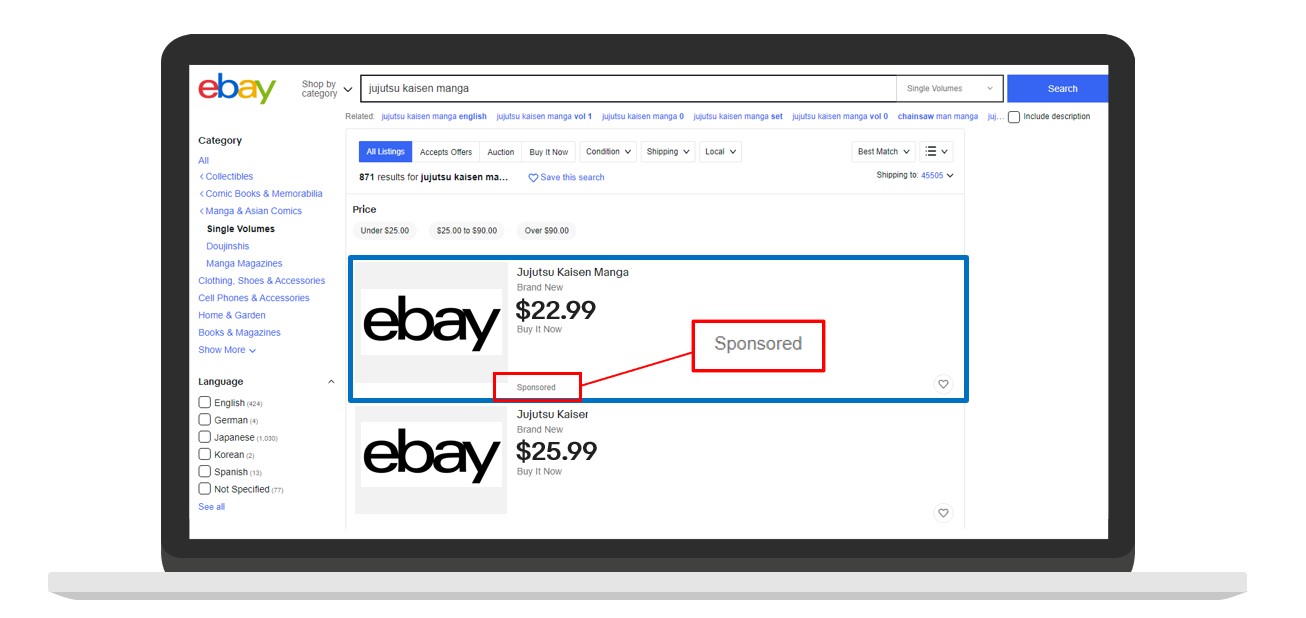
モバイルの場合:
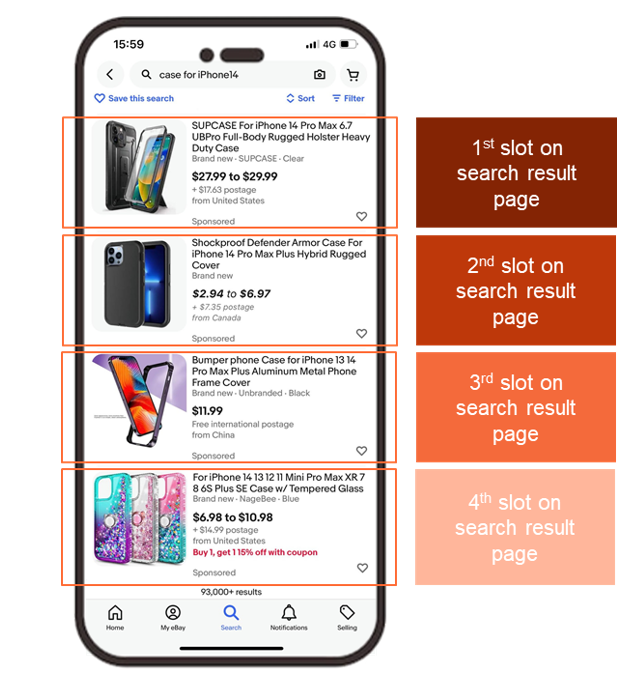
利用可能セラー
- Above Standardもしくは、Top Rated seller
- 一定取引数・額に応じて利用可能
利用可能商品
Fixed price形式(固定価格)のみ
※下記カテゴリーは対象外
Wholesale & Job Lots, Cars, Motorcycles & Vehicles, Events Tickets, Property, E-Cigarettes, Vapes & Accessories and Everything Else.
Promoted Listings - Priorityの利用が効果的な商材
-

競合が多い商材:競合が多く、差別化が難しい商材
-

複数在庫の商材:一点ものではなく、複数在庫があり、「Available数/ Sold数」のSoldを増やしたい商材
-

トレンド商材・新発売商材:クリスマスや母の日などに売上がある商材
-

シーズン商材:特定の季節に売上がある商材
設定方法
Step1:トップページのMy eBayタブから Sellingを選択して、Seller Hubにアクセスします。
Step2:Advertisingタブをクリックします。
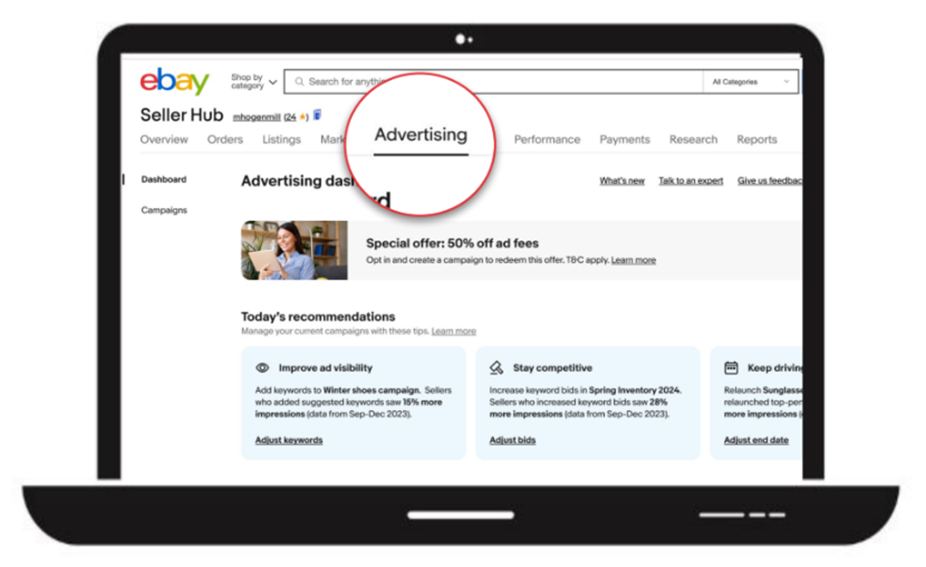
Step3:画面右上のCreate new campaignボタンをクリックします。
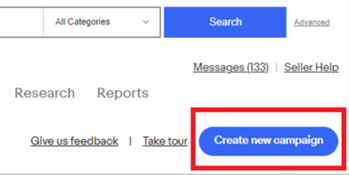
Step4:[Promote your listings] を選択、その下のChoose your campaign strategyで[Priority]を選択します。
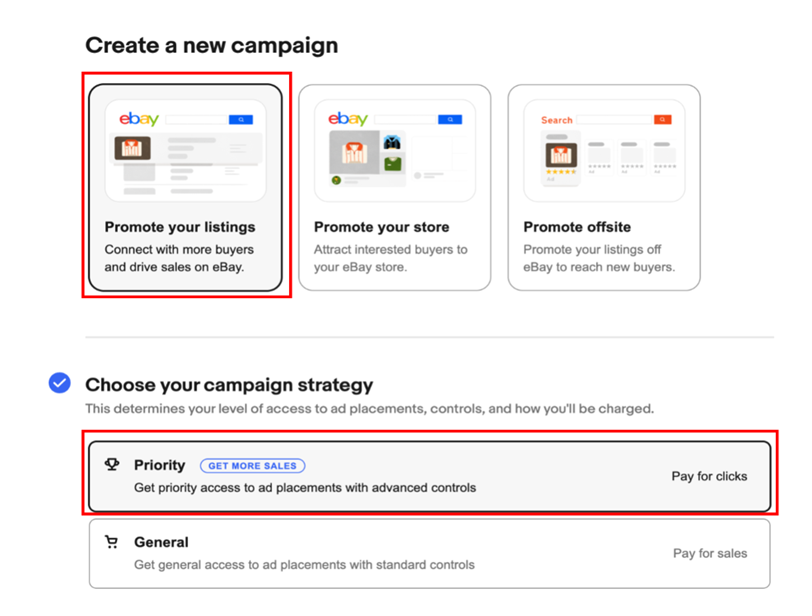
Step5:広告対象商品の選択
[Add listings]の青いボタンをクリックします。
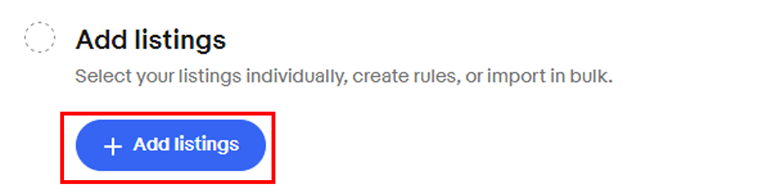
・商品を1点ずつ選択する場合
Add listings to your campaignページにて、[Manual] をクリック、広告の対象としたい商品にチェックを入れ、[Add listings]をクリックします。
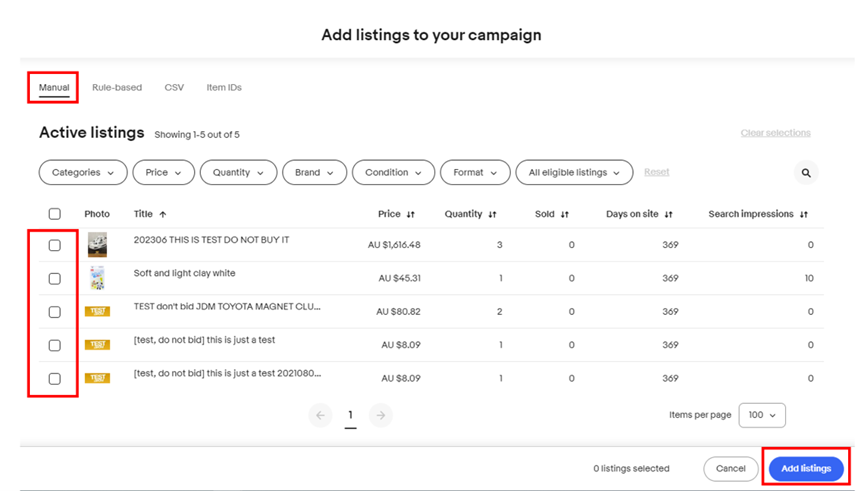
・条件に当てはまる商品を一括で選択する場合
Add listings to your campaignページにて、[Rule-based] をクリック、広告の対象としたい絞り込み条件を設定し、[Create new rule]をクリックします。
設定後に出品した新規商品が条件に当てはまる場合、自動でPromoted Listings – Priorityの対象となります。
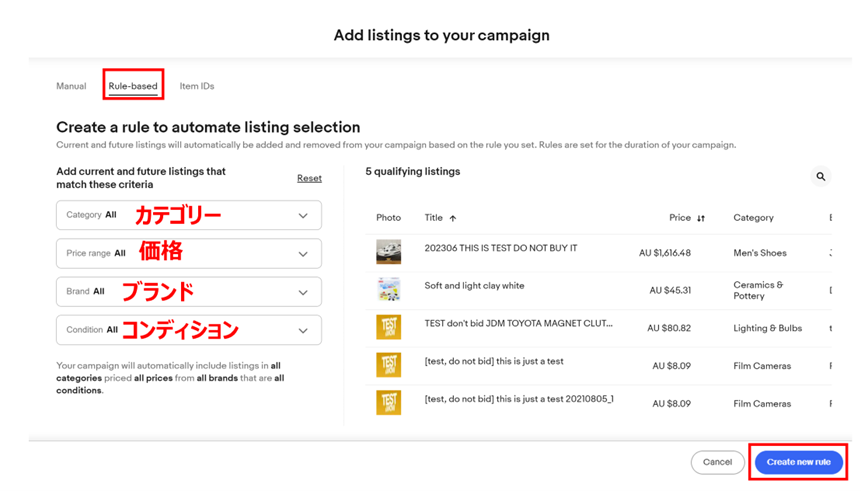
・Item IDで設定する場合
Add listings to your campaignページにて、[Item IDs] をクリック、Item IDを入力し、[Update listings]をクリックします。
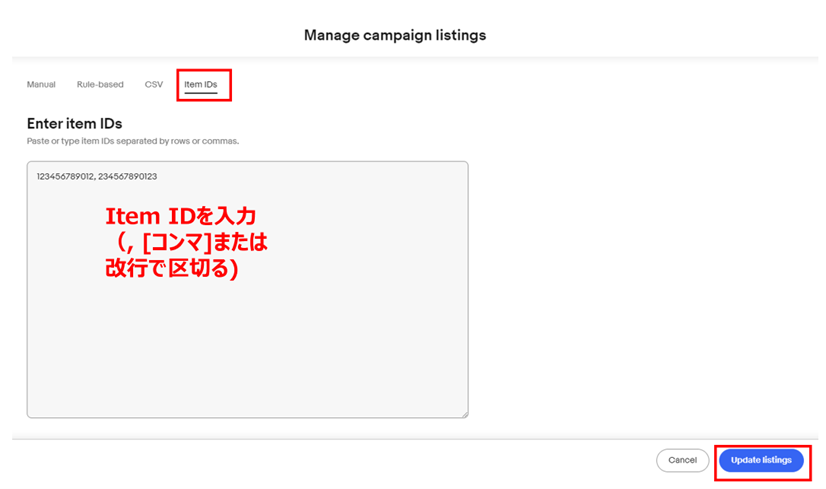
Step6:広告設定の手段を選択
・Smart targeting(自動)で設定する場合
Smart targetingで設定を行う場合、eBayが推奨するキーワードとクリック単価で自動的に設定が行われます。
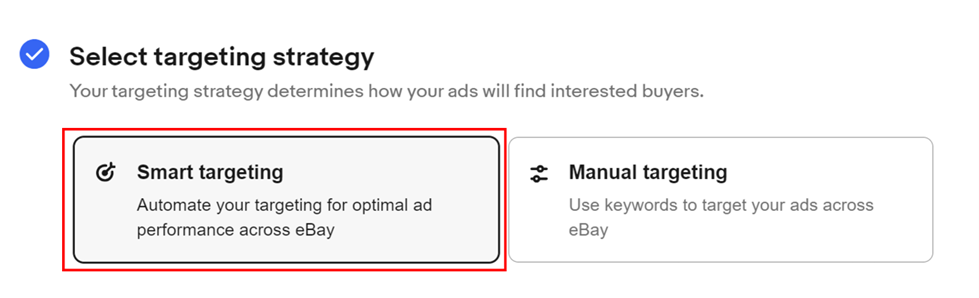
・Manual targeting(手動)で設定する場合
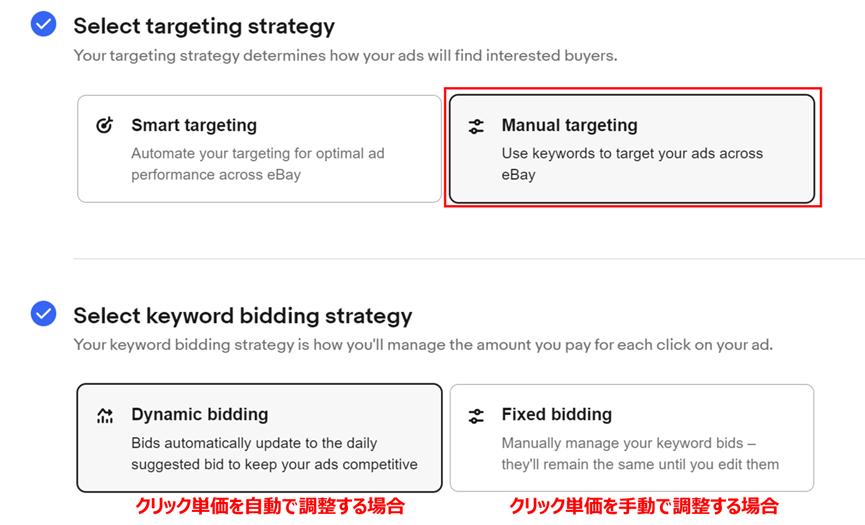
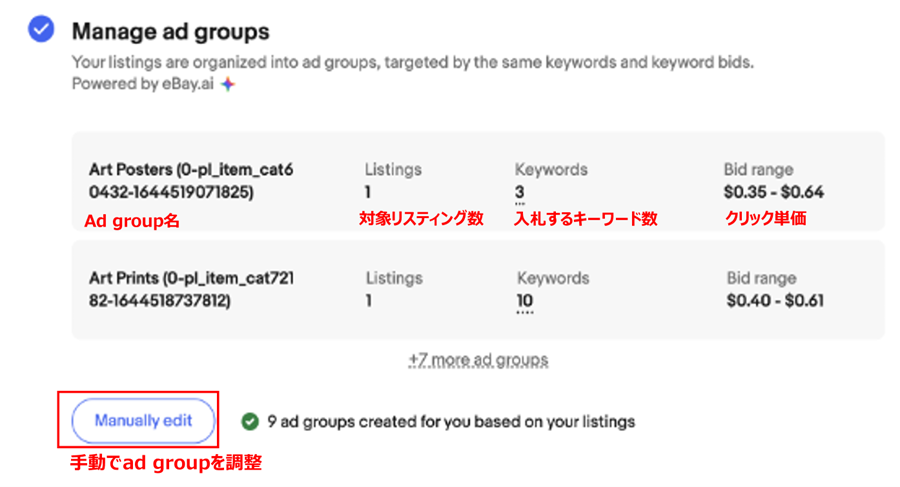
・Ad group編集画面
Ad group編集画面では下記設定が可能です
- 対象リスティングの編集
-
入札するキーワードの追加・削除
キーワードをさらに追加するには「Add your own」をクリックし、除外ワードの設定は、「Negative」をクリックします。 -
各キーワードのMatch typeの選択
※Match typeの詳細はこちらをご参照ください。 - 各キーワードのクリック単価の調整
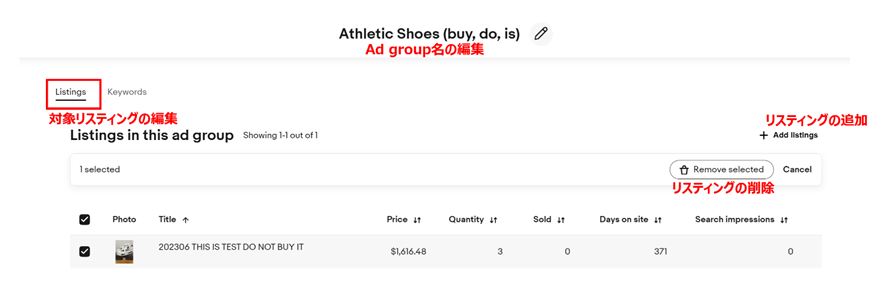
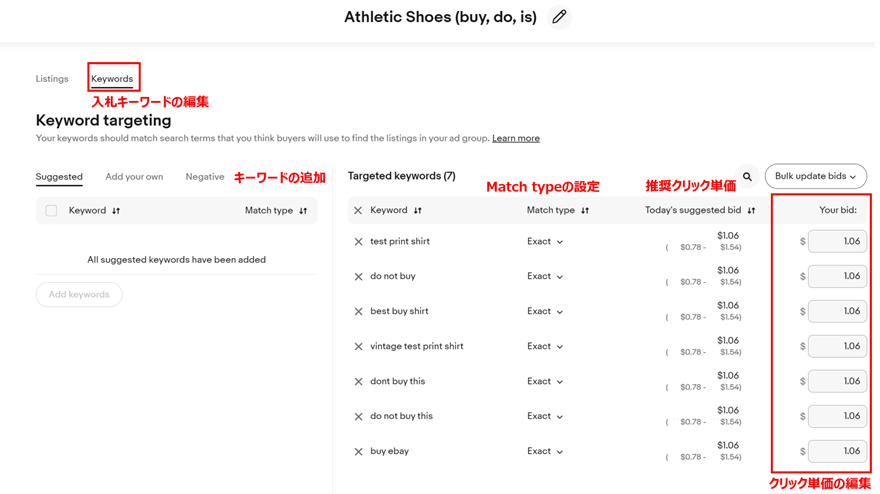
Step7:一日当たりの広告予算を設定
eBayが推奨する予算を基に一日の予算を選択する、もしくは[Choose your own budget]より任意の予算額を入力することができます。
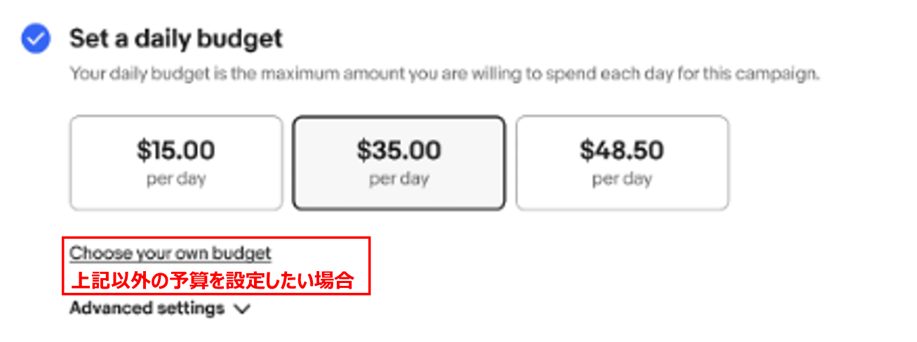
Step8:キャンペーン名・期間の設定
Name your campaignにて任意のキャンペーン名、Set campaign durationにキャンペーン期間を設定します。 ここでの設定ネームはバイヤーに開示されません。自己管理のキャンペーン名として自由に記載してください。
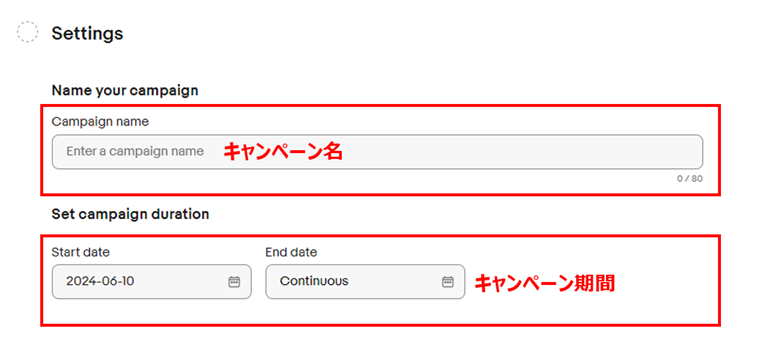
最後にMarketing Program Termsに同意の上、右下の [Launch(スタート)]をクリックすればキャンペーンの設定は完了です。
設定時のポイント
- eBayの推奨キーワードや推奨クリック単価を適用すると、効果的なキャンペーンを設定できます。
- 出品のクオリティを高めましょう。Item specificsは完全かつ正確に入力し、美しい写真を使用すると、露出度を増やせる可能性が高まります。入札だけでなく、キーワードの関連性、出品のクオリティ、競合、1日の予算なども、広告がトップに表示されるかどうかが決まる要因となります。
- Promoted Listings – Generalと Promoted Listings - Priorityを組み合わせて使用すると、eBay全体で広告の露出度を最大限に高められるうえ、両方の予算管理方法で広告料金の支出を管理できます。
- 1つのAd groupには、同じ小カテゴリーのアイテムを、1 ~ 20程度の範囲で設定します。
- キーワードには、関連するsuggested keywordsと必要であれば独自の関連キーワードを、Listingごとに 10 ~ 15設定します。
- phrase matchとbroad matchをnegative keywordsと組み合わせて活用し検索される精度があがるようにします。
- より購買意欲の高いバイヤーを絞り込むにはexact matchを活用します。
- CPC の入札単価が競争力を持つように、suggested bidsを設定するようにします。
- 1日の予算を設定する機能を使用すれば、広告料金を細かく管理できます。
予算配分方法に関して
2025年6月18日(水)より、Promoted Listings Priorityでは、キャンペーンの費用が月単位で配分されるようになり、ひと月の合計費用が1日の予算の30.4倍を超えることはなくなります。
eBayは、1日の予算をもとに月全体の支出を最適化します。販売機会が多い日には1日の予算よりも多く、そうでない日には少なく、費用を戦略的に配分することで、キャンペーンの効果を最大化します。具体的には、1日の目標予算を下回ることもあれば、その日に設定された予算の最大2倍まで費用が使われることもあります。
この更新に伴い、月初・月末以外のタイミングで予算を変更される際は、以下事項にご留意いただき、設定ください。
- 月の途中でのキャンペーン開始: 月間の合計支出は、目標1日の予算に、当月の残り日数(開始日を含む)を乗じた額を超えることはありません。
-
月の途中での目標予算の変更: 月間の合計支出は、すでに使用した金額に加え、新しい1日の目標予算に当月の残り日数をかけた金額を加算した額が合計予算の上限となります。
例)7月15日に1日の目標予算を$10から$15に変更した場合
すでに使用した金額を約$150($10×15日)と推定すると、月の合計予算は、$304($10×30.4)から$405 (($10×15)+($15×17)) となります。15日時点での同月残りの合計予算は、$255 ($405-$150) です。
- 月の途中でのキャンペーン終了: 月間の合計支出は、目標1日の予算に、当月の初日からキャンペーン終了日までの日数(終了日を含む)を乗じた額を超えることはありません。
この内容に関する詳細については、参照ページ(英語)をご確認ください。
関連ページリンク
Promoted Listings - Priority応用編- - キーワードの設定やレポートの見方まで
